Prikaz odražavanja podataka u uvidima
Applies To
Microsoft Teams za obrazovanjeKoristite Insights za obrazovanje da biste na prvi pogled pogledali emocionalno stanje predmeta. Odražavaju prijave, koje učenicima daju priliku da imenuju i dijele svoje emocije s vama, mogu se prikazati u odjeljku Uvidi radi lakšeg prepoznavanja uzoraka i međuverzije ciljane podrške. Redovito odražava korištenje može biti odlična početna točka za društvene i emocionalne prilike učenja u vašem razredu.
-
Otvorite karticu Uvidi željenog razreda.
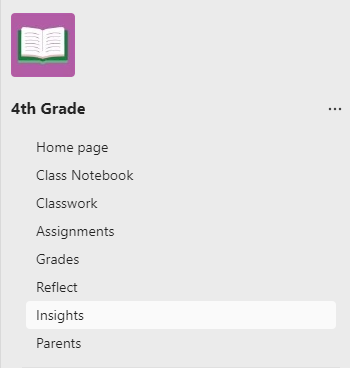
2. Na nadzornoj ploči Pregled uvida odaberite ploču Odražava se.

3. Uvidi sortira odražavaju odgovore za prijavu u one objavljene u kanalu aplikacije Teams i one ugrađene u bilježnicu za predmete. Odaberite U bilježnici zapredmete ili U aplikaciji Teams da biste odabrali pitanja koja želite pregledati.
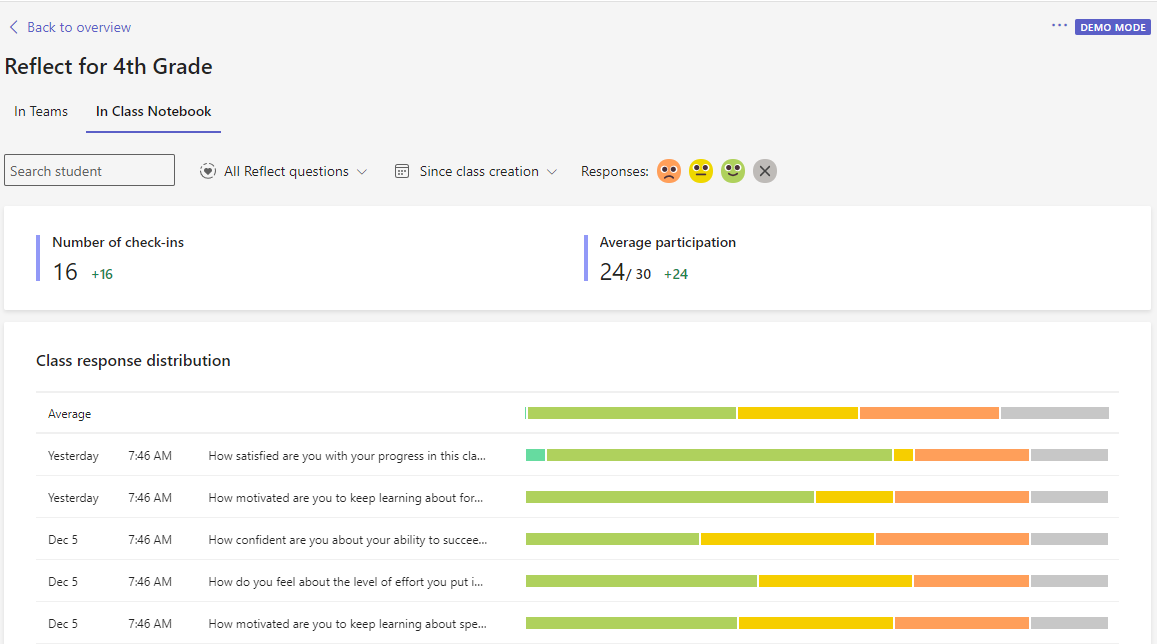
Filtriranje podataka
Izvješće po zadanom odražava sve učenike, odraze i sve emocije u zadnjih 28 dana. Odaberite 
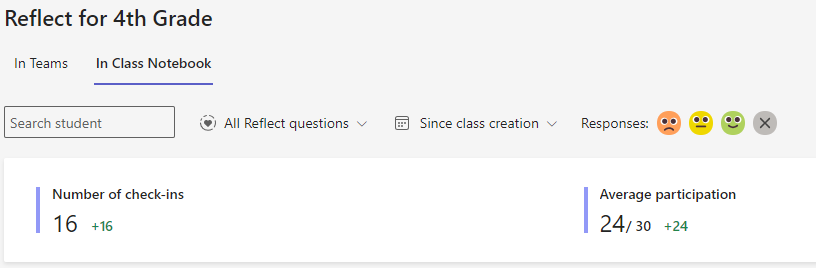
-
Filtar učenika: upišite ime učenika u okvir Za pretraživanje učenika da biste suzili podatke na tog učenika.
-
Filtar pitanja: odaberite bilo koje pitanje da biste vidjeli kako je učenik s vremenom odgovorio na to pitanje ili odaberite Svi odrazi da biste vidjeli njihove odgovore na svako pitanje.
-
Filtar vremena: odaberite dodatne mogućnosti vremenskog okvira.
-
Odaberite Prilagođeni raspon da biste unijeli vlastite datume za vremenski okvir koji može početi još od stvaranja razreda.
-
-
Filtar emocija: dodirnite bilo koji emotikon da biste poništili odabir, uklonite ih iz vidljivih podataka i pojednostavnite ciljanu akciju.
Čitanje podataka
Distribucija emocija klase
Pogledajte analizu odgovora učenika za bilo koji datum. Zadržite pokazivač iznad trakastog grafikona da biste vidjeli pitanje i točnu raspodjelu odgovora.
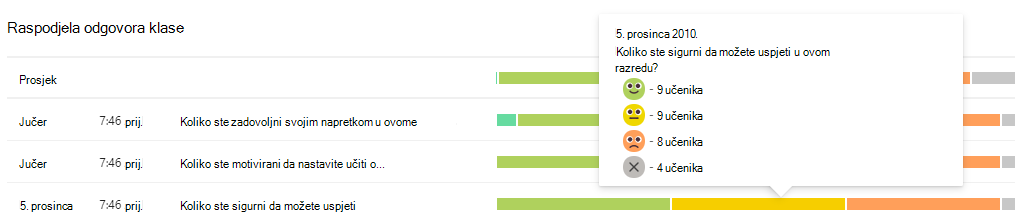
Najčešće riječi
Pogledajte koje riječi učenici koriste da bi opisali svoje iskustvo.
Napomena: Učenici ne imenuju svoje emocije u odjeljku Odražava prijave u bilježnici za predmete, pa taj grafikon neće biti dostupan na kartici U bilježnici za predmete.
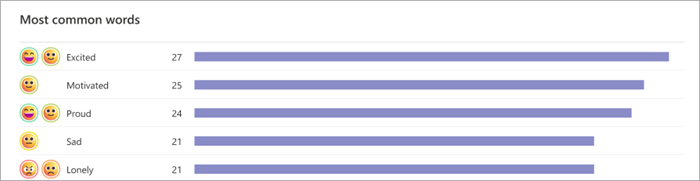
Popis učenika
Riječi:
Odaberite karticu Riječi da biste vidjeli riječi koje su učenici odabrali za prijavu na datume u odabranom vremenskom okviru. Postavite pokazivač miša iznad bilo koje sekcije da biste vidjeli na koje je pitanje učenik odgovorio.
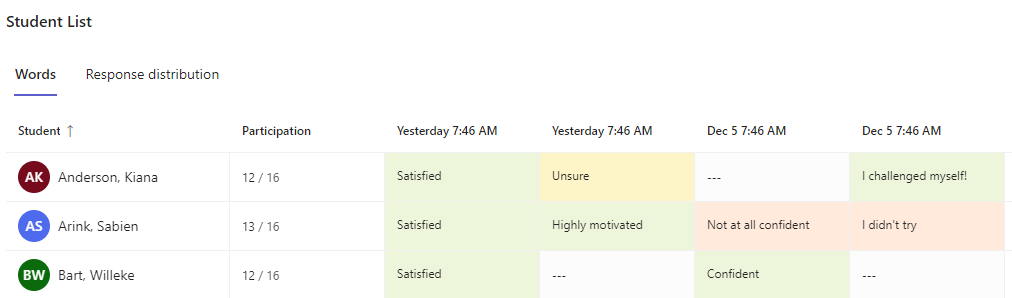
Raspodjela odgovora:
Odaberite karticu Raspodjela odgovora da biste pogledali podatke na prvi pogled koji pokazuju kako je svaki učenik odgovorio na odražavanje prijava. Zadržite pokazivač iznad trakastog grafikona da biste dobili detaljniju analizu osjećaja koje su prijavili.
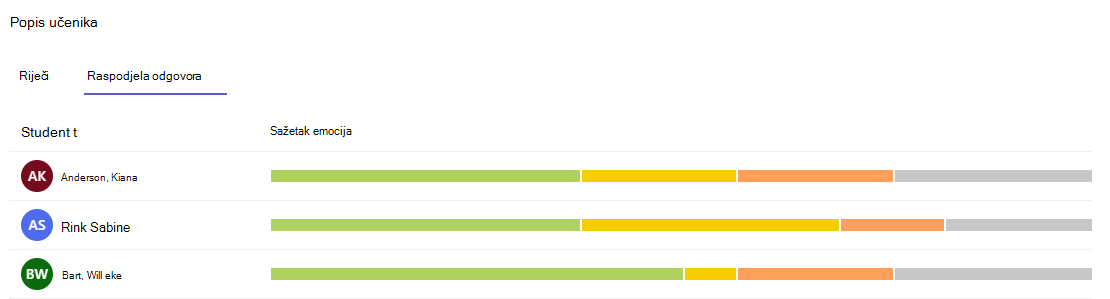
Savjeti za djelovanje pomoću izvješća o odražavanja podataka:
Prepoznavanje neudobne emocije:
Poništite odabir udobnih emotikona u izvješću kako biste se usredotočili na izazovne emocije koje učenici doživljavaju. Za koja pitanja prijavju neudobne osjećaje? Koje uzorke možete vidjeti? Kako izmijeniti prakse u učionici tako da podržavaju učenike na temelju podataka?
Jumpstart razgovori o empathy:
A Reflect check-in with a broad range of responses can be a valuable tool in talking to students about empathy. Neka učenici pogledaju raspodjelu emocija iz neke od svojih reflect prijava i pitaju: Osjećaju li svi u razredu isto što i vi? Kako znajući da neki učenici u razredu teško utječu na način na koji biste se mogli danas ponašaju? Da imate teљkoжe, kako biste ћelili da vas prijatelji pomaћu?
Saznajte više
Početak rada s aplikacijom Reflect u aplikaciji Teams










